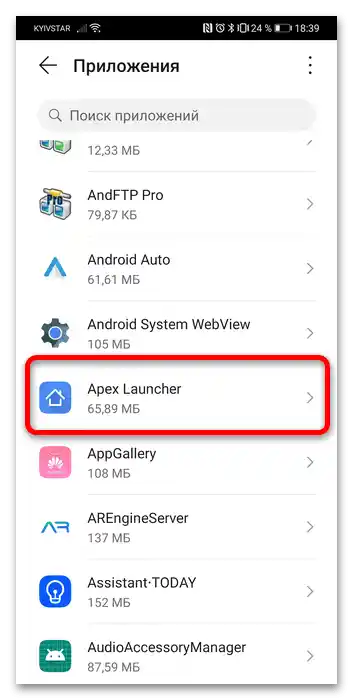الطريقة 1: "إعدادات الشاشة"
تظهر المشكلة الأكثر شيوعًا بسبب عدم الانتباه البسيط: لقد قمت بتفعيل القفل عن طريق الخطأ ونسيت ذلك تمامًا. لحل المشكلة، يكفي فقط إيقاف تشغيل خيار واحد في إعدادات الشاشة.
- لفتح الخيارات المطلوبة على أحد شاشات EMUI، قم بعمل قرصة بإصبعين – ستتحول الواجهة إلى شكل قابل للتخصيص، حيث اضغط على "إعدادات الشاشة".
- الخيار البديل للوصول إلى الخيار المطلوب هو فتح "الإعدادات" والانتقال إلى "الشاشة الرئيسية والخلفيات" – "إعدادات الشاشة".
- قم بإيقاف تشغيل مفتاح "قفل العرض".
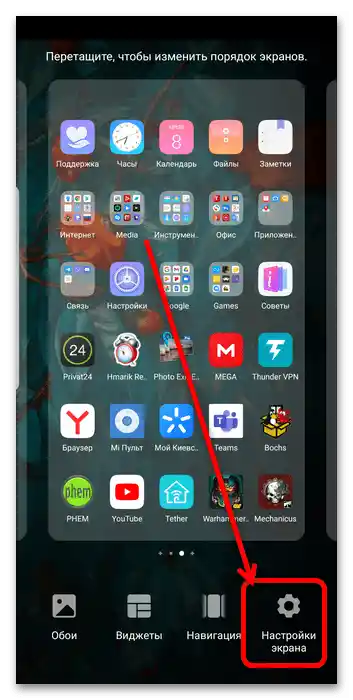
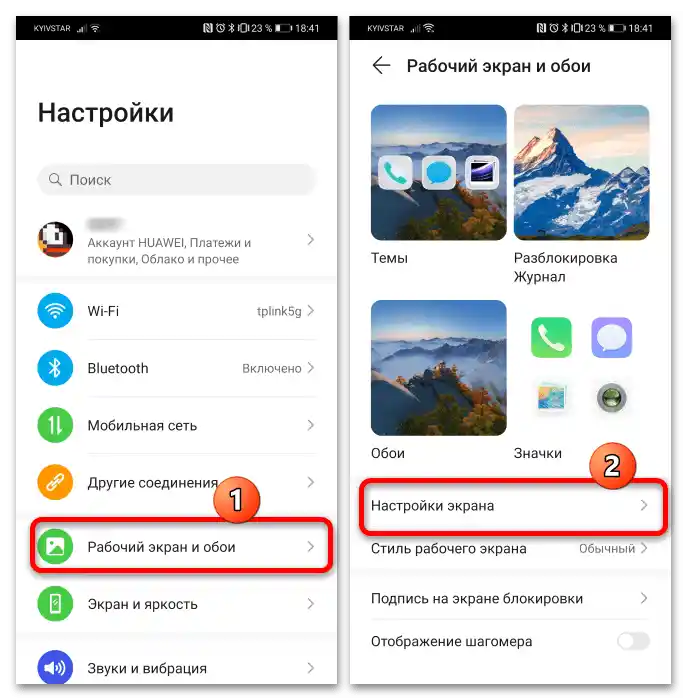
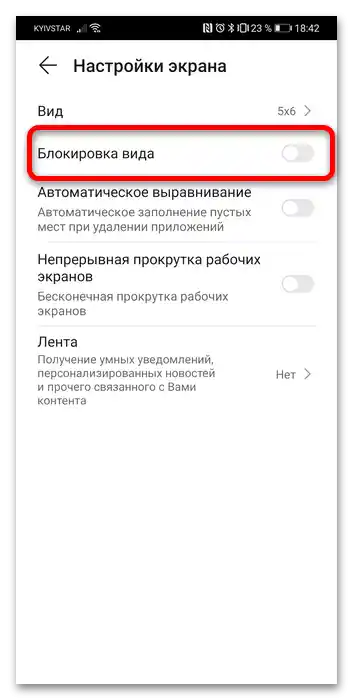
الآن حاول نقل الأيقونات – يجب ألا تظهر رسالة القفل مرة أخرى.
الطريقة 2: إزالة مشغلات الطرف الثالث
في بعض الحالات، تكون المشكلة ناتجة عن مشغل طرف ثالث مثبت، ولإصلاح الخطأ، يجب إزالته.
- أولاً، يجب تعيين شاشة EMUI كواجهة افتراضية. انتقل إلى "الإعدادات" – "التطبيقات" – "التطبيقات الافتراضية".
- انقر على خيار "الشاشة الرئيسية" واختر "شاشة Huawei/Honor الرئيسية".
- ثم عد إلى نافذة "التطبيقات" وانتقل إلى القسم الذي يحمل نفس الاسم.
- قم بالتمرير عبر قائمة البرامج المثبتة حتى تصل إلى الخيار الذي يتوافق مع الواجهة البديلة المستخدمة سابقًا، واضغط عليها.
![كيف يمكنني إلغاء قفل نمط الشاشة الرئيسية على هونر-7]()
في صفحة خصائص البرنامج، اضغط على "إزالة" ووافق على رغبتك.
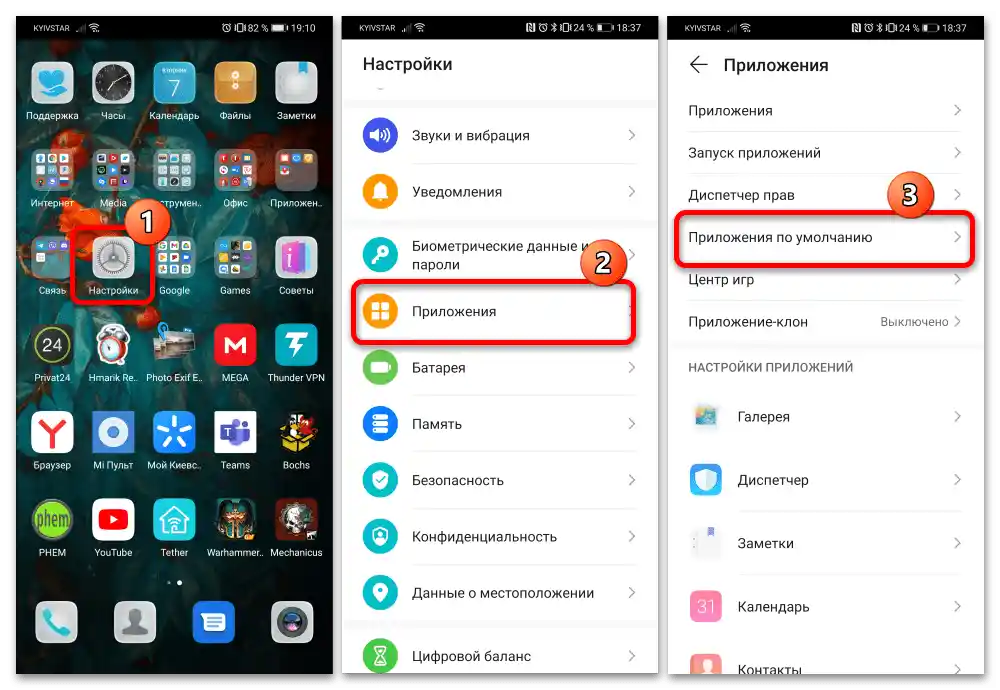
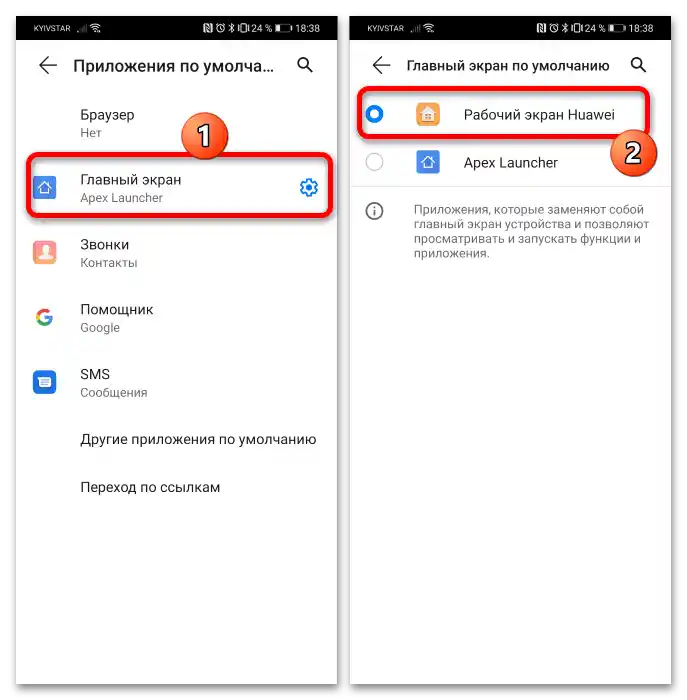
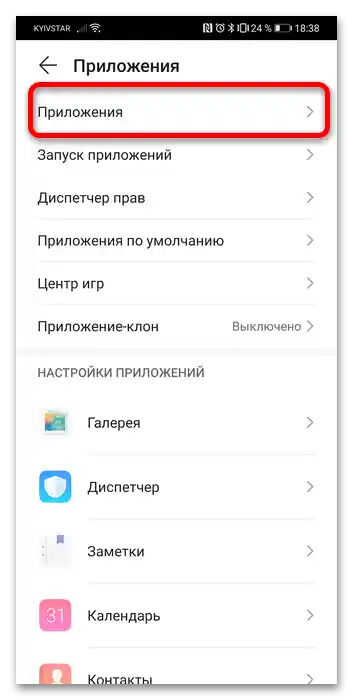
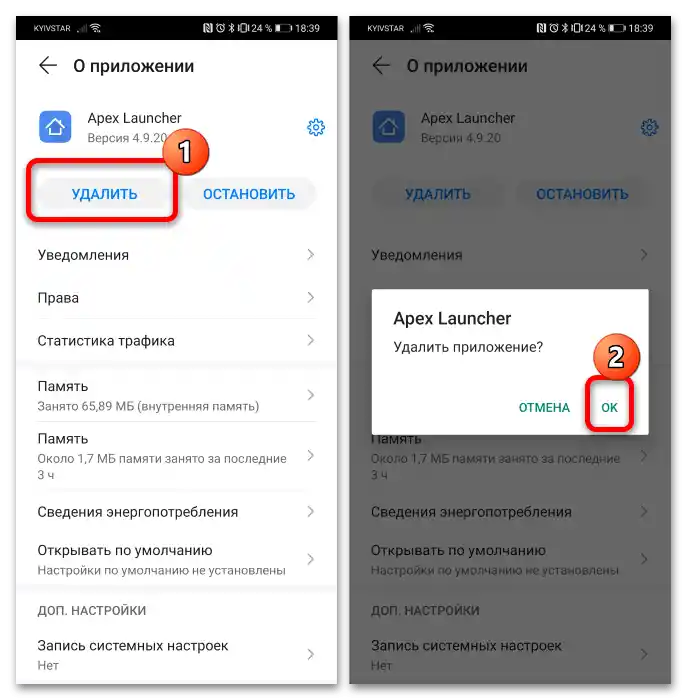
بعد تنفيذ هذه الخطوات، يجب أن يتم حل مشكلة قفل نمط الشاشة.